يُعد تطبيق الحماية من الفيروسات Microsoft Defender خيارًا موثوقًا به لحماية الكمبيوتر الشخصي الذي يعمل بنظام Windows من مختلف التهديدات. حيث غالبًا ما يُسجل درجات مُرتفعة في اختبارات AV ، ويتضمن خيارات الفحص المُتعدد ، ويُوفر العديد من الأدوات الإضافية. لكن هذا لا يعني أنه لا يرتكب أي أخطاء ومُحصن من التنبيه إلى الإيجابيات الكاذبة.
إليك ما يجب فعله إذا قام Defender بعزل ملف تعرف أنه آمن. تحقق من ما هي “حماية التطبيقات” من Microsoft Defender وكيف يُمكنك تمكينها؟
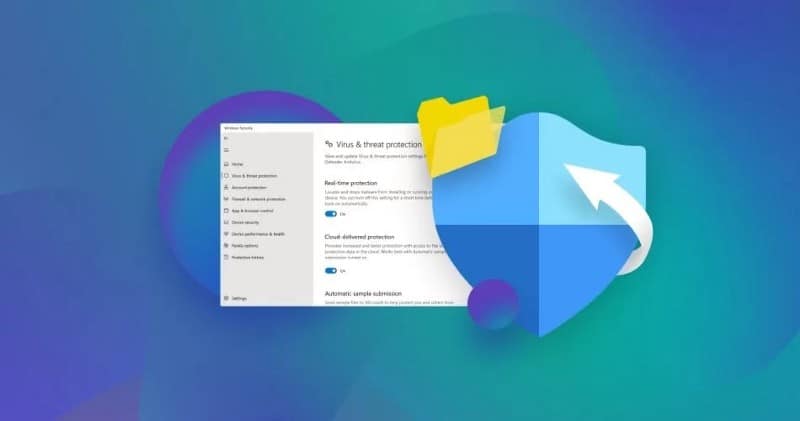
لماذا يقوم Defender بعزل ملف آمن؟
يُعد Microsoft Defender جيدًا بشكل عام في عدم التنبيه إلى الملفات الآمنة. طالما يتم تحديث تعريفات الفيروسات (خاصةً إذا تعلمت كيفية تحديث Windows Defender يدويًا) ، حيث إنَّ الإيجابيات الكاذبة نادرة. لكنها تحدث في أوقات قليلة لدى بعض المُستخدمين.
يُوفر Defender حماية قوية من خلال كونه استباقيًا وسيعزل التهديدات المُحتملة ، فضلاً عن التهديدات النشطة. عادةً ما يتم وضع علامة على الملفات على أنها مشبوهة بسبب التوقيع الرقمي غير المتطابق أو منتهي الصلاحية. يمكن أن يحدث أيضًا إذا تم الإبلاغ عن الملف بشكل غير صحيح على أنه خطير.
كيفية استعادة ملف معزول في Defender
عادةً ما يتم عزل الملفات المشبوهة بدلاً من حذفها تلقائيًا. هذا يعني أنه يتم وضعها في حالة احتجاز بشكل آمن حتى تتمكن من تحديد ما إذا كان ينبغي حذفها أم لا. ومع ذلك ، في بعض الحالات ، سيتم حذف الملفات المُؤكدة على أنها مصابة لحماية نظامك.
يُمكنك العثور على الملفات المعزولة مؤخرًا في سجل الحماية.
- انتقل إلى
الإعدادات -> الخصوصية والأمان -> أمان Windows، وانقر فوق الزر فتح أمان Windows. - حدد الحماية من الفيروسات والتهديدات وانقر فوق خيار سجل الحماية أسفل زر الفحص.
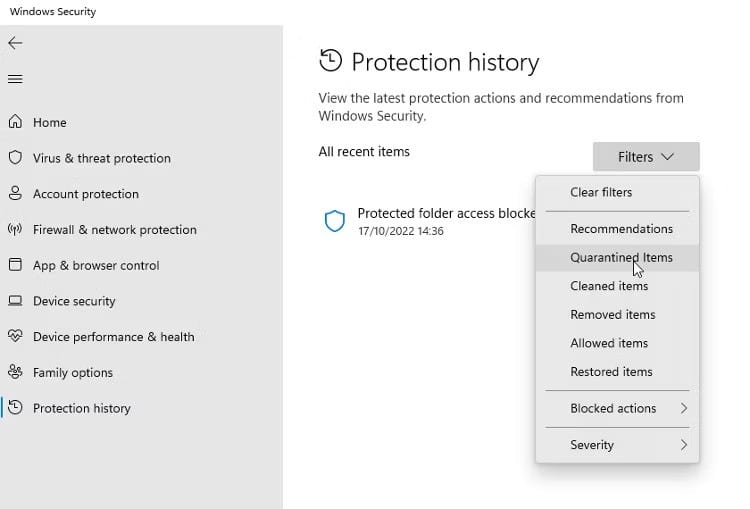
- يُمكنك تصفية سجل الحماية لعرض الملفات المعزولة باستخدام الزر الموجود في الأعلى.
- حدد مكان الملف الذي تُريد استعادته وحدده. يُمكنك بعد ذلك اختيار خيار استعادته.
لمنع عزل الملف مرة أخرى ، يُمكنك إضافته إلى قائمة الاستثناءات. يمكنك العثور على هذا الخيار في إعدادات الحماية من الفيروسات والتهديدات. إذا كنت بحاجة إلى مزيد من المساعدة ، فراجع دليلنا حول إضافة استثناءات إلى تطبيق مكافحة الفيروسات Microsoft Defender.
كيفية استعادة ملف معزول باستخدام موجه الأوامر
إذا لم تتمكن من الوصول إلى تطبيق أمان Windows ، لسبب ما ، يُمكنك استعادة الملفات المعزولة باستخدام موجه الأوامر (بصلاحيات المسؤول).
-
- في بحث Windows ، اكتب cmd وانقر فوق الخيار تشغيل كمسؤول.
- في موجه الأوامر ، أدخل الأمر التالي:
cd “%ProgramFiles%\Windows Defender”.
- ثم اكتب الأمر التالي لرؤية قائمة بجميع الملفات المعزولة حاليًا:
MpCmdRun.exe -restore -listall
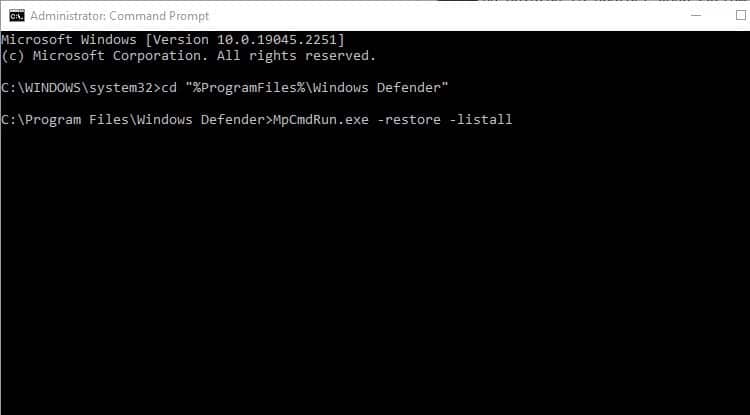
- يُمكنك استعادة ملف واحد عن طريق كتابة الأمر:
MpCmdRun.exe -restore -name “Filename”
استبدل Filename باسم الملف الذي تُريد استعادته.
إذا تم عزل ملف لأنه يُمثل تهديدًا محتملاً للشبكة ، فقد لا تتمكن من استعادته. يحدث هذا عادةً لأن النظام قد لا يمتلك بيانات اعتماد الشبكة المطلوبة للوصول إلى الملف. تحقق من كيفية استخدام DefenderUI لإصلاح سجل حماية Windows.
استعادة الملفات المعزولة بواسطة Microsoft Defender
عادةً ما يكون Microsoft Defender جيدًا جدًا في اكتشاف الملفات الآمنة من بين الملفات المشبوهة. ولكنه قد يقوم أحيانًا بفرض عزل الملفات التي تعرف أنها آمنة. في تلك المُناسبات ، يُمكنك استعادة الملفات باستخدام أمان Windows أو موجه الأوامر. يُمكنك الإطلاع الآن على أفضل الطرق السهلة لتعزيز الأمان في Microsoft Defender و Windows.







